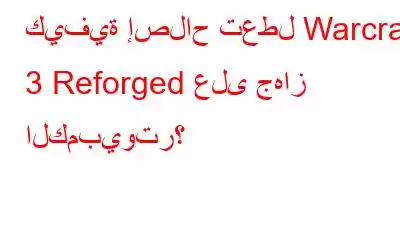Warcraft 3 Reforged هي لعبة حركة مذهلة استحوذت على اهتمام العديد من اللاعبين في جميع أنحاء العالم. ومع ذلك، هناك تقارير عن تعطل لعبة Warcraft 3 Reforged على جهاز الكمبيوتر أثناء اللعب، مما يفسد تجربة اللعب بأكملها. اشتكى بعض اللاعبين أيضًا من حدوث مشكلات في اللعبة. سيغطي هذا الدليل جميع أفضل الطرق لاستكشاف أخطاء Warcraft 3 Reforged التي لا تعمل في نظام التشغيل Windows 10.
طرق إصلاح تعطل Warcraft 3 Reforged على جهاز الكمبيوتر؟
هناك بعض طرق استكشاف الأخطاء وإصلاحها التي وقد أوصى بها الخبراء ولكن قبل تجربة أي منها، من المهم مطابقة الحد الأدنى من متطلبات النظام المطلوبة للعب Warcraft 3 Reforged.
الحد الأدنى من المتطلبات المتطلبات الموصى بها قوي> أنظمة التشغيل Windows 7 و8 و10 (64 بت) Windows 10 (64 بت) المعالج Intel Core i3-530 أو AMD Phenom II X4 910 أو أفضل Intel Core i7-4770 أو AMD FX-8310 أو أفضل Video NVIDIA GeForce GTS 450 أو AMD Radeon HD 5750 أو أفضل NVIDIA GeForce GTX 960 أو AMD Radeon R9 280X أو ذاكرة أفضل ذاكرة الوصول العشوائي (RAM) سعة 4 جيجابايت، وذاكرة الوصول العشوائي (RAM) سعة 8 جيجابايت التخزين مساحة 30 جيجابايت عالية الدقة ومساحة 30 جيجابايت عالية الدقة
ملاحظة: على الرغم من أنه يمكنك لعب اللعبة بالحد الأدنى من المتطلبات، إلا أن وجود سيعمل الكمبيوتر الشخصي المزود بإعداد المتطلبات الموصى بها على تحسين تجربة اللعب دون أي عيوب.
إذا كان جهاز الكمبيوتر الخاص بك مطابقًا للمتطلبات، فهذا يعني أن الأجهزة جاهزة تمامًا، ودعنا نمضي قدمًا نحو استكشاف أخطاء البرنامج وإصلاحها وتعديلها بعض الإعدادات.
الطريقة الأولى: تعديل إعدادات الأولوية
يسمح Microsoft Windows للمستخدمين بتعيين الأولوية للتطبيقات المثبتة على النظام. وهذا يعني أن التطبيق ذو الأولوية العالية سيكون قادرًا على الوصول إلى موارد النظام أكثر من التطبيقات الأخرى، وبالتالي سيؤدي ذلك إلى أداء سلس ومحسن للتطبيق. لتغيير إعدادات الأولوية لأي تطبيق، اتبع الخطوات التالية:
الخطوة 1: انقر بزر الماوس الأيمن على أي منطقة فارغة في شريط المهام ومن قائمة السياق التي تظهر، اختر إدارة المهام.
الخطوة 2: في نافذة إدارة المهام، انقر فوق علامة التبويب التفاصيل وحدد موقع Warcraft 3 .exe.
الخطوة 3: انقر بزر الماوس الأيمن على Warcraft 3.exe لإظهار قائمة السياق. قم بتمرير مؤشر الماوس فوق تعيين الأولوية ثم انقر على عالية.
<
الخطوة 4: أغلق هذه النافذة وأعد تشغيل اللعبة وتحقق مما إذا كانت مشكلات تعطل Warcraft 3 Reforged قد تم إصلاحها.
الطريقة الثانية : أغلق تطبيقات الخلفية.
الطريقة التالية لحل مشكلة عدم عمل Warcraft 3 Reforged هي إغلاق تطبيقات الخلفية الأخرى خاصة تلك التي تستهلك الكثير من الموارد. أحد الأسباب التي لوحظت في الغالب، في هذه الحالة، هو Google Chrome الذي يستخدم الكثير من موارد وحدة المعالجة المركزية. فيما يلي خطوات إغلاق تطبيقات الخلفية التي لا تحتاج إليها.
الخطوة 1: انقر بزر الماوس الأيمن على منطقة فارغة في شريط المهام لإظهار قائمة السياق.
الخطوة 2: انقر على مدير المهام لفتح نافذة جديدة.
الخطوة 3: في علامة التبويب العمليات، ستجد قائمة بالتطبيقات التي تعمل حاليًا في نظامك.
الخطوة 4: تحقق من النسبة المئوية لاستخدام كل تطبيق ضمن وحدة المعالجة المركزية والذاكرة وأغلق التطبيقات التي لا تحتاج إليها أو التي تستهلك معظم الموارد.
الخطوة 5: لإغلاق التطبيق، انقر بزر الماوس الأيمن على هذا التطبيق واختر إنهاء المهمة من قائمة السياق.
<
الخطوة 6: بمجرد إغلاق جميع التطبيقات وتقليل نسبة الاستخدام، قم بإعادة تشغيل اللعبة للتحقق من حل مشكلة تعطل Warcraft 3 Reforged.
الطريقة الثالثة: انخفاض إعدادات الرسومات
على الرغم من أن Warcraft 3 Reforged ممتعة للعب بإعدادات رسومات عالية ، ولكن إذا كنت تواجه الكثير من المشكلات في اللعبة، فيمكنك محاولة خفض الرسومات والتحقق من حل مشكلة عدم عمل Warcraft 3 Reforged. فيما يلي الخطوات:
الخطوة 1: افتح اللعبة ثم انقر فوق رمز القائمة الموجود في الزاوية اليمنى السفلية.
الخطوة 2: انقر فوق "خيارات" وتحقق مما إذا كان مربع الاختيار VSync فارغًا أو معطلاً.
الخطوة 3: الآن، ضمن الجودة الرسومية، قم بتغيير جميع المعلمات مثل الأنسجة، والبرق، والظل إلى منخفض أو متوسط.
الخطوة 4: بعد خفض إعدادات الرسوم، أعد تشغيل Warcraft 3 تمت إعادة التشكيل للتحقق من إصلاح مشكلات التعطل.
الطريقة الرابعة: تحديث برامج التشغيل
الحل النهائي لحل مشكلة عدم عمل Warcraft 3 Reforged أو تعطلها هو تحديث برنامج تشغيل الرسومات. تعمل برامج التشغيل على سد فجوة الاتصال بين الأجهزة والبرامج، وبالتالي من المهم الحفاظ عليها ف تحديثها في جميع الأوقات. هناك طريقتان لتحديث برامج تشغيل الرسومات الخاصة بك: مواقع الويب الخاصة بالشركة المصنعة للمعدات الأصلية (OEM) وتطبيق تحديث برنامج التشغيل.
الخيار 1: موقع الويب الخاص بالشركة المصنعة للمعدات الأصليةالخيار الأول هو تحديد طراز جهازك وطرازه ثم البحث عن التحديث والمتوافق. برامج التشغيل على الموقع الرسمي للشركة المصنعة. بمجرد تحديد موقع برامج التشغيل، يمكنك تنزيلها وتثبيتها. اتبع هذه الخطوات لتحديد الشركة المصنعة لبطاقة الرسومات الخاصة بك:
الخطوة 1: اضغط على Windows + R لاستدعاء مربع RUN واكتب dxdiag في مربع النص متبوعًا بـ Enter.
الخطوة 2: أ سيتم فتح نافذة جديدة تحمل اسم أداة تشخيص DirectX حيث يتعين عليك النقر فوق علامة التبويب عرض.
<
الخطوة 3: ستجد جميع المعلومات المتعلقة ببطاقة الرسومات الخاصة بك هنا. تحقق من الاسم واستخدم هذه المعلومات الدقيقة للبحث عن برامج التشغيل الخاصة بك.
الخطوة 4: انتقل إلى الموقع الرسمي للشركة المصنعة لبطاقة الرسومات الخاصة بك وقم بتنزيل برامج التشغيل المحدثة.
بالنسبة لبرامج تشغيل AMD، انقر هنا
بالنسبة إلى برامج تشغيل NVIDIA، انقر هنا
الخيار 2: تطبيق تحديث برنامج التشغيل مثل Smart Driver Careالطريقة البديلة لتحديث برامج التشغيل هي استخدام تطبيق تابع لجهة خارجية مثل Smart Driver Care الذي يمكنه المساعدة في تحديث جميع برامج تشغيل الكمبيوتر لديك في وقت قصير. تقوم Smart Driver Care بفحص جهاز الكمبيوتر الخاص بك للتعرف على الأجهزة وبرامج التشغيل المثبتة على جهاز الكمبيوتر الخاص بك. ثم يبحث بعد ذلك عن أحدث برامج التشغيل المتوفرة وأكثرها توافقًا ويستبدل برامج التشغيل الموجودة. فيما يلي خطوات استخدام Smart Driver Care على جهاز الكمبيوتر الخاص بك:
الخطوة 1: قم بتنزيل وتثبيت Smart Driver Care باستخدام الرابط أدناه.
الخطوة 2: قم بتشغيل التطبيق وانقر على زر بدء المسح الآن.
<
الخطوة 3: بمجرد اكتمال الفحص، سيتم عرض قائمة بمشكلات برامج التشغيل على الشاشة داخل واجهة التطبيق.
الخطوة 4: حدد موقع بطاقة الرسومات الخاصة بك وانقر فوق الرابط تحديث برامج التشغيل بجوارها لبدء عملية التحديث.
<
الخطوة 5: أعد تشغيل النظام لتصبح التغييرات سارية المفعول.
يمكنك الآن محاولة التحقق من حل مشكلات تعطل Warcraft 3 Reforged.
اقرأ أيضًا: أفضل 10 ألعاب مثل World Of Warcraft
الكلمة الأخيرة حول كيفية إصلاح تعطل Warcraft 3 Reforged على جهاز الكمبيوتر؟تم التوصية بالطرق الأربع المذكورة أعلاه لاستكشاف الأخطاء وإصلاحها لإصلاح تعطل Warcraft 3 Reforged على جهاز الكمبيوتر من قبل خبراء في منتديات مختلفة. من المهم مقارنة متطلبات النظام أولاً قبل محاولة أي خطوات لاستكشاف الأخطاء وإصلاحها. يعد تحديث برامج التشغيل طريقة رئيسية لا تعمل على إصلاح العديد من المشكلات فحسب، بل توفر أيضًا جهاز كمبيوتر سلسًا وخاليًا من العيوب مع الأداء الأمثل والتجربة المحسنة.
قراءة: 0